 この間、たくさんの人は出かける時にiPadもカバンに入れて持つようになってきました。なぜかというと、今ではiPadはすでに高い便利性を持つタブレットコンピューターとして普及していると考えれれるでしょう。人々は空いている時間にiPadを使って新聞を読むとか、映画を見るとか、またはゲームをやります。ゲームが大好きなユーザーたちにとって、iPad はまるでゲームのために生まれたのです。画面がスマホより大きくて見やすい、Apple ストアから世界中の優秀なゲームがすべて体験できます。しかし、ゲーム中のすごい瞬間を記録したい、または新しくリリースされたゲームのレビューと解説動画を作りたいプレヤーにとって、たぶんiPadゲーム録画方法に困るのでしょう。では、この問題について便利な方法を紹介いたします。
この間、たくさんの人は出かける時にiPadもカバンに入れて持つようになってきました。なぜかというと、今ではiPadはすでに高い便利性を持つタブレットコンピューターとして普及していると考えれれるでしょう。人々は空いている時間にiPadを使って新聞を読むとか、映画を見るとか、またはゲームをやります。ゲームが大好きなユーザーたちにとって、iPad はまるでゲームのために生まれたのです。画面がスマホより大きくて見やすい、Apple ストアから世界中の優秀なゲームがすべて体験できます。しかし、ゲーム中のすごい瞬間を記録したい、または新しくリリースされたゲームのレビューと解説動画を作りたいプレヤーにとって、たぶんiPadゲーム録画方法に困るのでしょう。では、この問題について便利な方法を紹介いたします。
あわせて知りたい
Apowersoft画面録画ソフトを利用してパソコンでiPadゲーム録画を行う
iPadで高画質のゲームプレー動画をスムーズに録画したいなら、iPad画面をパソコンに映したら簡単にできるのでしょう。そして、画面キャプチャーを使ってiPad画面を録画すればいいです。Apowersoft画面録画ソフトはさまざまの出力動画形式(AVI、 MP4、 WMV、MKVなど)をサポートする優れた録画ツールです。最大の特徴といえば、ほぼ元の画質のままでキャプチャできることです。
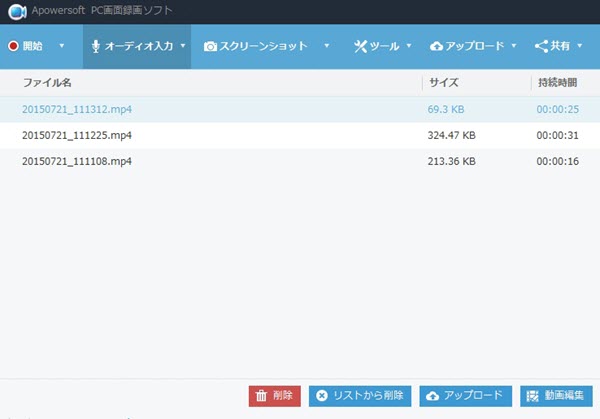
ApowersoftスマホマネージャーはiPadファイルの管理、iPadの画面をパソコンにリアルタイムに表示することができる便利なツールです。このツールを使えば、パソコンにiPad画面出力することができます。iPadの画面がパソコンに表示されたら、以下のステップによってiPadゲーム録画をしましょう。
1
iPadの画面をパソコンに表示する
ステップ1: USBケーブル経由でiPadをパソコンに接続します。
ステップ2: iPadでは「このコンピューターを信頼しますか」と聞かれたら、「信頼」ボタンをタップします(前にはしたことがあるなら、スキップしていいです)。
ステップ3: Apowersoftスマホマネージャーのページヘアクセスして、「アプリを起動」をクリックします。すると、数秒後にこのアプリが実行されます。
ステップ4: 画面左上の「今すぐ接続」ボタンをクリックしたら、すぐiPad画面がパソコンに出力されるはずです。
2
iPad画面を録画する
- Apowersoft画面録画ツールをダウンロードしてインストールします。できたら立ち上げます。
- 「オプション」メニューで自分のニーズによって録画設定を行います(ビデオフォーマットとホットキーの設定、フレームレートなど)。
- スマホマネージャーのところヘ戻って「フルスクリーンで表示」をクリックします。次に、F6 (既定値)を押して録画を開始します。
- iPad でゲームを開きます。すると、iPadでプレイするゲームがキャプチャされます。
- F10(既定値)を押して録画を停止します。

2015年9月23日の追記:ソフトを二つ使わなければならないことに面倒くさいと思うならば、現在はもっといい方法があります。最新版のスマホマネージャーでは、AirPlayサービスを導入して完全にスムーズな録画ができるようになりました。詳しいことはApowersoft iOS録画究極の使い方を参照ください。
iRecを利用してiPadでゲームプレイ動画を作成する
iRec もかなり優秀な iPadゲーム録画アプリです。iPad画面が直接にMP4形式で録画できます。また、録画したビデオはカメラロールヘ取り込むことができるので、動画を自由に見たり、YouTubeにアップロードしたり、さらにメールやメッセージで友たちに送ったりするのが可能です。しかし、それはApple ストアの公式アプリではないので、アプリの使用はご自己責任でお願いします。このアプリの使い方は以下のように紹介します。
- Emu4ios.netのサイトヘアクセスします。そして、iRecを検索してiPadにダウンロードします。
- iRecアプリを開き、新しい録画タスクのファイルに名前を付けられます。そして、「Start Recording」をタップして録画を開始します(赤い通知バーが画面の上に表示され、録画がすでに開始されていると意味します)。
- iPadでゲームを やります。
- その赤い通知バーをタップしてアプリのメイン画面に入ります。そして、「Stop Recording」をタップします。録画した動画がMP4ファイルで「Recordings」に保存されます。
- 青いアイコンをタップして、ビデオをカメラロールに転送します。
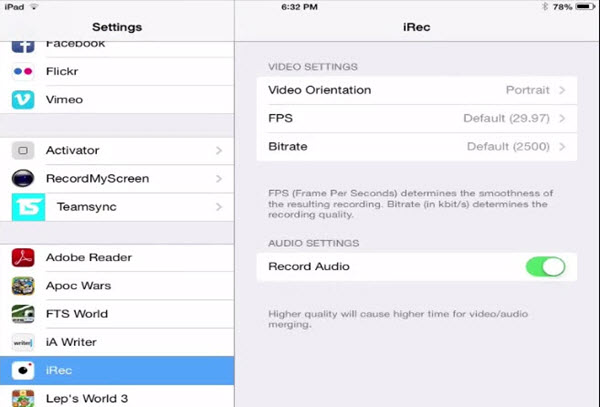
ご注意:録画中にその赤い通知バーはずっと表示されます。移動することができません。
この二つの方法はかなり便利にiPad録画、iPhoneゲーム録画などができます。iPadゲームプレイの録画方法に関しては、この記事が少しでも役に立つと幸いです。


コメントを書く